ThinkDesign の中で取り扱う要素には、すべて「ID」が振ってあります。IDは、要素のプロパティで確認することができます。

要素のIDは、作業中に頻繁に出てくるわけではありませんが、いくつかのコマンドで利用されることがあります。例えば、モデル品質コマンドで何か問題点が見つかったとき、リスト中に数字が表示されますが、これが該当する要素のIDを示しています。下図では 30095 が該当する要素のIDです。これをメモしておけば、後から該当する要素を調べることができますね!

とはいえ、たくさんある要素の中から該当する要素を特定するにはどうしたらよいでしょうか。また、モデル品質コマンド中で、問題ある要素として多くの要素がリストされた場合、逐一メモするのは大変かもしれません。。。
そこでまず使うのが、「モデル品質の結果の保存」コマンドです。「T3Japan tools ツール」ツールバーからご利用ください。
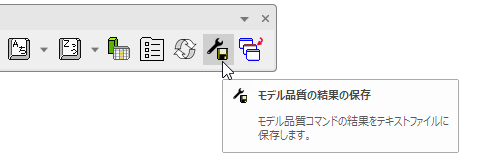
このコマンドをモデル品質コマンド実行中に実行すると、モデル品質コマンドがリストした情報をテキストファイルに保存します。保存したテキストを任意のテキストエディタで開くと、該当する要素のIDを確認することができます。
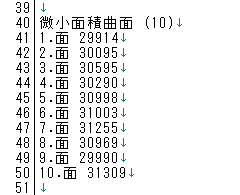
そして次に使うのが「ID指定で要素をズーム」コマンドです。
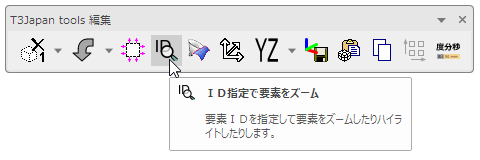
このコマンドを実行し、ID欄に該当する要素のIDをコピー&ペーストなどで入力し、「要素をズーム」ボタンを押します。すると該当する要素がズームされます。

このようにして、後から要素を特定して、詳しく調べることができます。
なお、「ID指定で要素をズーム」コマンドはこれが本来の使い方ですが、その他に、要素を選択しておいて起動すると、その要素のIDを表示します。また、要素を選択し、「ID 取得」ボタンを押すと、その要素のIDを表示します。さらに、「要素情報」ボタンを押すと、指定したIDの要素の「要素情報」を表示します。
このように要素のIDを元に色々な動作をしますので、ご活用ください。
オマケ:
要素を1つだけ選択して要素のプロパティを開くと、選択した要素のIDが表示されますが、複数の要素を選択して開いた場合は、ダイアログの同じ場所に選択している要素の数が表示されます。選択した要素がすべて同じ種類の要素だった場合は、「要素の種類」欄にその種類が表示されます。参考まで。
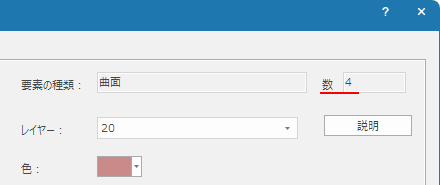
thinknews vol.780(2023年9月22日配信)

Comments